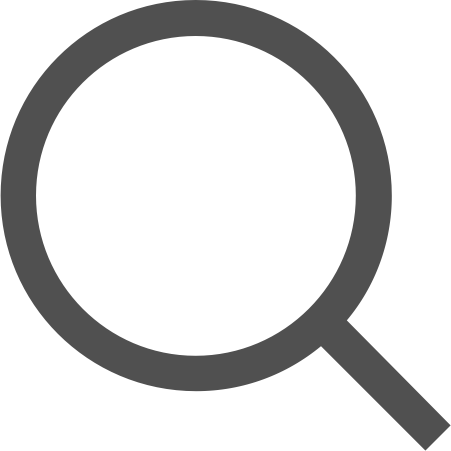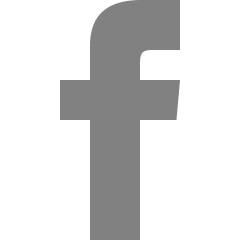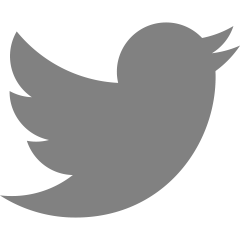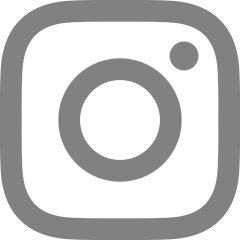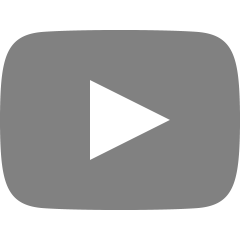자바(JAVA) 공부하기

Random 사용해서 홀짝 게임 만들기 Random r = new Random(); (랜덤 뽑을 준비) int random = r.nextInt(10) (0 ~ 9까지의 랜덤한 정수) int random = r.nextInt(10) + 1 (1 ~ 10까지의 랜덤한 정수) double random = r.nextdouble(); (0 ~ 1까지의 랜덤) double random = r.nextdouble() *10; (1 ~ 10까지의 랜덤) *ctrl + f11 = run *f11 = debug -> f6 = 다음줄로 이동 홀짝게임 import java.util.Random; import java.util.Scanner; public class Oct21_Yesterday { public static ..

변수 변수는 쓸 수 있는 범위가 있다. 변수는 함수안에서만 사용 가능하며 같은 함수 안에서는 같은 이름의 변수를 사용할 수 없다. 다른 함수에서는 같은 이름의 변수를 사용할 수 있다. 지역변수(local Variable) 함수 안에서 만들어진 변수 변수를 많이 만들수록 메모리를 많이 사용 굳이 쓸데없는 변수는 만들지 않는다. ex)int q = a + b; System.out.println(q); = System.out.println(a + b); 예제 public class Oct21_Function3 { public static void test(int q) { System.out.println(q); //q(blue) : 마라메터 q = 20; //q(blue)를 20으로 System.out.pri..

Java로 만든 프로그램을 실행하려면 JRE를 설치해야 한다. 우리가 쓰는 JDK는 (JRE + 개발키트) Java는 다양한 운영체제에 JVM이라는 바탕을 만들어주고 프로그래머는 그 위로 프로그램을 만들어 올린다. Java 프로그램 실행 -> JRE가 실행하는 OS에 맞게 JVM (Java Virtual Machine)을 만들어줌 -> JVM 위에서 실행되는게 Java 프로그램 Java의 장점 WORA (Write Once, Run Anywhere) OS별로 프로그램을 따로 만들지 않아도 된다. Java의 단점 실행했을때 JVM이 만들어 지는 시간이 필요하다 느리다 알고리즘의 시대 - (메모리 조금 쓰고, 용량 줄이고, 속도 빠르고)를 고려하는 시대 요즘은 컴퓨터가 좋아져서 알고리즘의 시대는 지남 유지보..
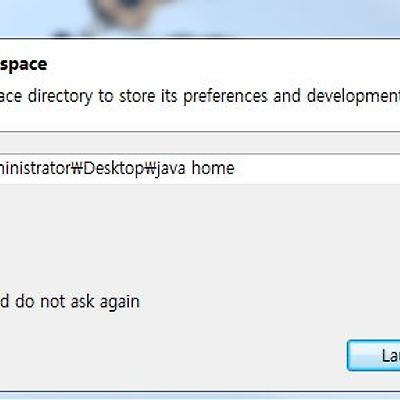

Eclipse 저장위치 설정, 테마, 폰트 설정하기 1. Eclipse 저장 위치 설정하기 workspace 클릭 파일을 저장할 위치 설정 2. Eclipse 테마 설정하기 Window - Preferences 클릭 가장 위에있는 General - Apperance 클릭 테마 변경 3. Eclipse 폰트 설정 General - Colors and Fonts - Java 옆에 삼각형 클릭 가장 아래 Properties File Editor Text Font 클릭 폰트 변경
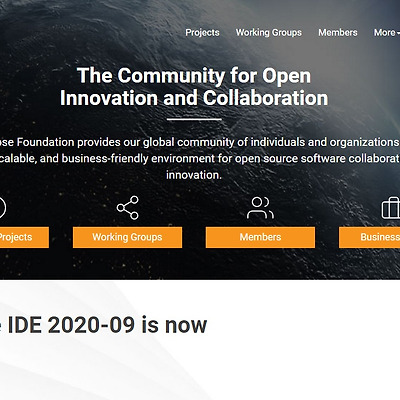

eclipse(이클립스) 설치하기 1. eclipse.org 접속하기 eclipse.org 접속하셔서 오른쪽 위에 Download 클릭 2. Download Packages 클릭 openJDK 1.8버전의 경우 Eclipse 2020 09월 버전을 지원하지 않기 때문에 2020 03월 버전으로 다운로드 받아야합니다. Download 64 bit 아래있는 Download Packages 클릭 3. 오른쪽 중간에 있는 MORE DOWNLOADS에서 Eclopse 2020-03 (4.15) 버전 클릭 사이트 오른쪽 중간에 있는 MORE DOWNLOADS 탭에서 Eclipse 2020-03 (4.15)버전 클릭 4. Eclipse IDE for Enterprise Java Developers 설치 자바만 사용하..
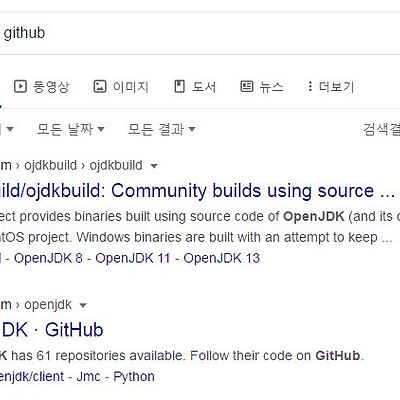

자바(JAVA) OPENJDK 1.80버전 설치하기 1. 구글에서 OPENJDK GITHUB 검색 가장 위에 있는 ojdkbuild/ojdkbuild: Community builds using source 누르기 2. 아래에 있는 Downloads for Windows x86_64에서 zip or msi 파일 다운받기 x86_64는 32비트와 64비트 전부 사용가능하다는 뜻 zip파일은 압축파일 / msi파일은 실행파일 둘중에 아무거나 다운로드 3. OpenJDK 설치하기 custom setup에서는 OpenJDK Runtime을 제외한 나머지는 X로 놔두고 Next눌러주세요 4. JAVA설치 후 버전 확인하기 윈도우 - 검색 - cmd로 cmd창으로 들어온 다음 java -version 쳐주시면 Ope..